Publicitate
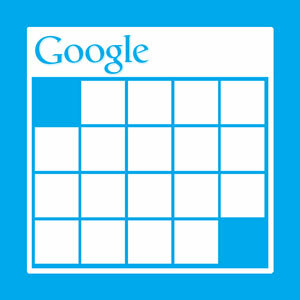 Un serviciu calendaristic decent este indispensabil. Indiferent ce alternativă am încercat să folosesc - Windows Live, iCloud - întotdeauna am revenit la Google Calendar.
Un serviciu calendaristic decent este indispensabil. Indiferent ce alternativă am încercat să folosesc - Windows Live, iCloud - întotdeauna am revenit la Google Calendar.
În mare, utilizarea mea de Google Calendar este fără probleme sau reclamații. Este ușor de utilizat și este acceptat pe scară largă. Chiar și cele mai multe sisteme de operare (desktop și mobile) oferă acum un suport în afara acesteia. Totuși, din anumite motive necunoscute, sincronizarea mai multor calendare a fost întotdeauna cel puțin complicată de configurat. Nu este diferit pentru Windows 8.
Aplicația implicită din calendarul de pe Windows 8 arată excelent și durează doar un minut pentru a o adăuga și sincroniza cu contul Google Calendar. Singura problemă este că, în mod implicit, va apărea doar calendarul principal - o problemă, să spunem cel puțin. Mai jos, vă vom arăta cum să sincronizați aplicația Calendar Windows 8 cu cât mai multe calendare din contul dvs. Google Calendar cum doriți.
1. Adăugați-vă contul Google
Probabil ați conectat deja contul dvs. Google (Calendar) la Windows 8, fie în Calendar, fie într-o altă aplicație. Dacă nu, vom face acest lucru acum.
Deschideți aplicația Calendar implicită și accesați setările aplicației folosind Windows Charm Bar. Puteți deschide Charm Bar apăsând Win + Csau plasând cursorul mouse-ului în colțul din dreapta jos al ecranului și mutați-l în sus.
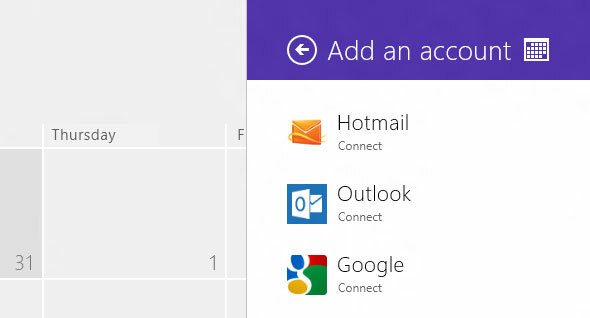
În panoul de setări, accesați Conturiși selectați „Adăugați un cont ”. Selectați Google ca tip de cont (așa cum se vede în imaginea de mai sus) și introduceți datele de acreditare. Aplicația Calendar va începe acum sincronizarea principalului calendar Google cu computerul dvs.
2. Schimbați-vă agentul de utilizator în iOS
Un comutator de tip user-agent păcălește un site web pentru a crede că utilizați un browser sau un sistem de operare diferit decât sunteți de fapt. În acest caz, vrem să apărăm ca și cum am folosi un browser pe un dispozitiv iOS (iPhone sau iPad).
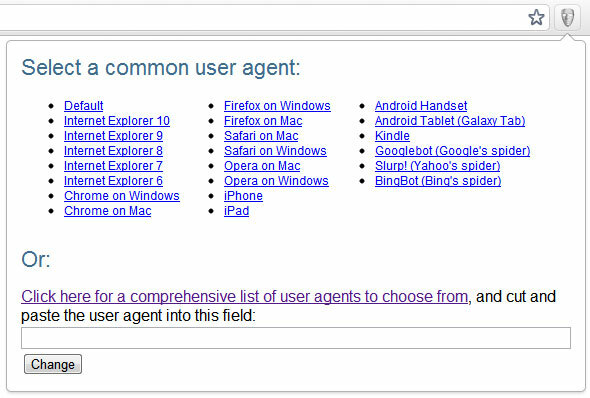
Instalați un complement pentru switch-user-agent pentru browserul dvs. Puteți utiliza numele potrivit User-Agent Switcher extensie pentru Google Chrome (din imaginea de mai sus) sau suplimentul pentru agent de utilizator [Nu mai există timp] pentru Mozilla Firefox. După instalare, utilizați extensia sau suplimentul pentru a schimba temporar agentul de utilizare al browserului dvs. în cel al iPhone sau iPad.
3. Dezactivați temporar JavaScript
În continuare, vom dezactiva (temporar) JavaScript. Utilizând Google Chrome, accesați Setări -> Setări avansate -> Confidențialitate -> Setări conținutși selectați „Nu permiteți niciunui site să ruleze JavaScript' (prezentat mai jos).
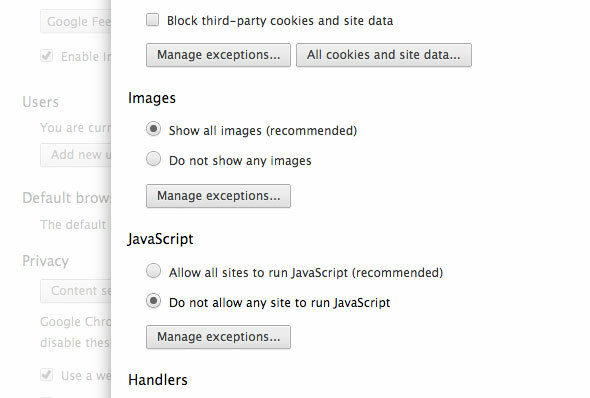
În mod alternativ, în Mozilla Firefox, accesați Opțiuni -> Conținut și debifează „permite Javascript' Caseta de bifat.
4. Modificați Setările de sincronizare Google
După ce schimbați agentul de utilizare și dezactivați JavaScript așa cum este detaliat mai sus, indicați browserul către m.google.com/sync/settings/.
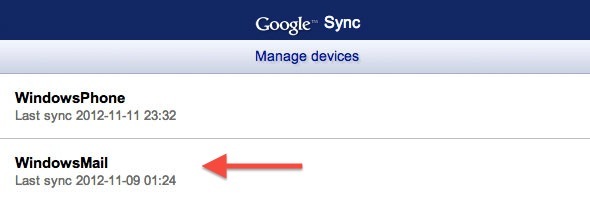
Ar trebui să puteți vedea toate dispozitivele configurate pentru a vă sincroniza cu contul Google. Windows 8 ar trebui inclus în această listă, dar se numește „WindowsMail”. Faceți clic pentru a deschide.

În mod implicit, aproape nicio setare este vizibilă. Accesați bara de adrese din browserul dvs. La sfârșitul URL-ului, schimbați-vă & SupportMultiCalendars = false la & SupportMultiCalendars = true și apăsați Enter. Acum, puteți vedea toate calendarele asociate cu contul dvs. Google Calendar. Bifați casetele de selectare de lângă calendarele pe care doriți să le sincronizați cu calendarul Windows 8 și apăsați Salva.
5. Întoarceți-vă agentul de utilizator și setările JavaScript
Nu uitați să schimbați agentul de utilizator în mod implicit (utilizând aceeași extensie sau supliment) și să reîncadrați JavaScript în timp ce ați dezactivat la pasul trei al acestui articol. Data viitoare când aplicația Calendar se sincronizează cu contul Google, vor apărea și celelalte calendare.
Utilizați aplicația Calendar implicită în Windows 8? Spuneți-ne în secțiunea de comentarii de sub articol!
Sunt scriitor și student în științe informatice din Belgia. Îmi poți face întotdeauna o favoare cu o idee bună de articol, recomandare de carte sau idee de rețetă.


